sumber : http://www.grafisindie.com/2018/10/pengenalan-dasar-blender.html
MENGOPERASIKAN BLENDER
- View untuk mempermudah kita pandangan kita untuk bekerja.
 |
| View pertama setelah kita membuka aplikasi Bleder 3D |
- Numped 5 untuk mengubah view Perps ke Ortho dan sebaliknya.
 |
| View Ortho setelah klik Shortcut |
- Selanjutanya Numped 1 untuk view Depan / Numped 1 + cntrl untuk view Belakang, Numped 3untuk view Kanan / Numped 3 + cntrl untuk view Kiri, Numped 7 untuk view Atas / Numped 7 + cntrl untuk view Bawah, Numped 0 untuk view Kamera.
| View Depan, Kanan, Atas dan Kamera. |
- Moving object terdiri dari 3 bagian yaitu :
MENAMBAHKAN OBJECT
 |
| Keluar opsi object yang tersedia saat menekan shortcut SHIFT+A pada keyborad |
EDIT MODE OBJECT
 |
| Tampilan Edit mode Setelah menekan tombol TAB |
 |
| Keluar Opsi yang dapat dipilih setelah menekan tombol SHIFT+TAB (tools bagian panah bawah fungsinya sama) |
Masih bingung dengan 3 unsur diatas? Berikut pengertian 3 unsur tersebut :
- Vertex adalah titik-titik yang dihubungkan dengan edge, dan merupakan komponen paling dasar dari objek 3 dimensi. Untuk memanipulasi posisi vertex dapat dilakukan dengan mengganti nilai kordinat X, Y, dan Z pada vertex tersebut.
- Edge adalah garis yang menghubungkan lebih dari dua vertex(titik). yang tegabung menjadi sisi pada object 3D.
- Face adalah sebuah permukaan yang dibentuk oleh minimal 3 edges (tris) yang tertutup, Ini lah yang dipakai untuk membuat volume pada object 3D.
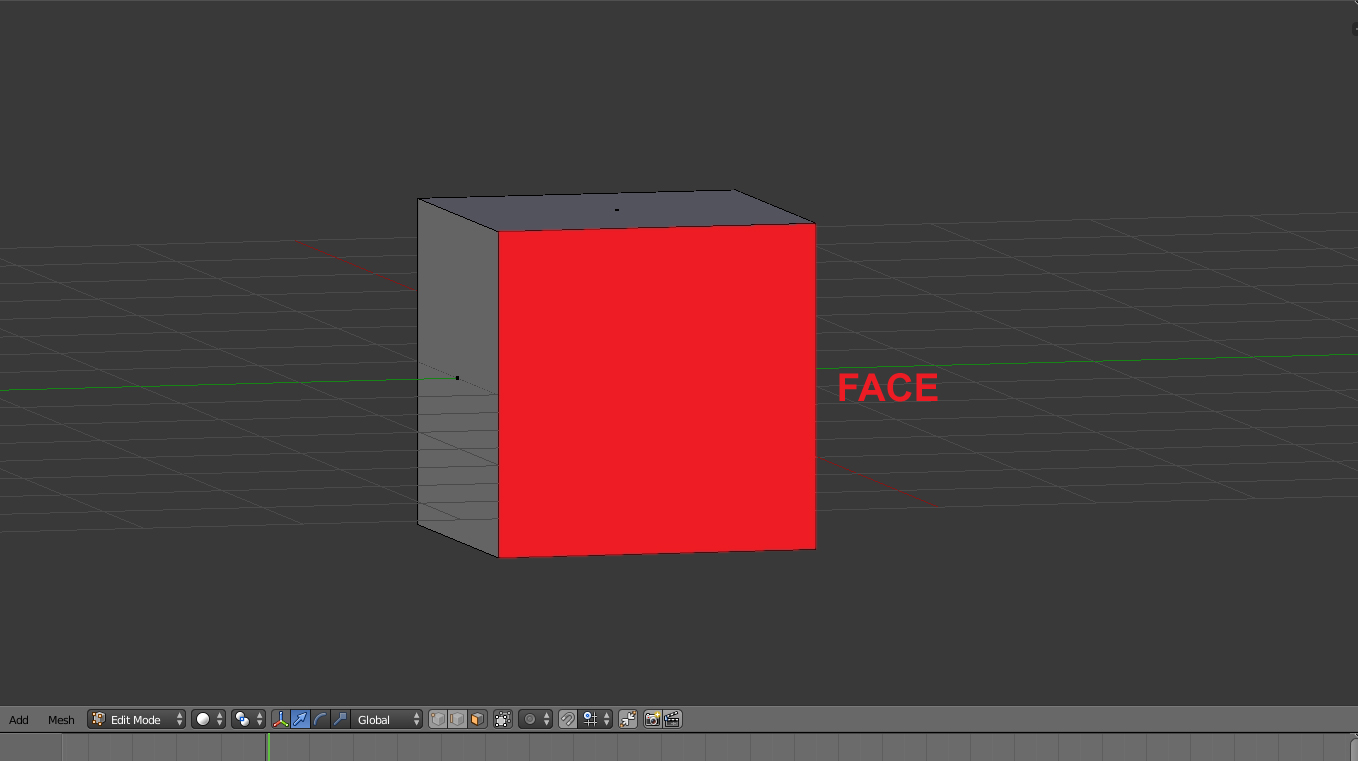
SMOOTHING OBJECT
 |
| Letak Tools Smooth dan Object sesudah di Smooth |
 |
| Letak Modifier dan Object Sesudah Di Subdivision Surface + Smooth |
MEWARNAI OBJECT
 |
| Object yang sudah di beri warna dan letak Tools Material |
Benda atau objek yang sudah diberi material akan berubah warna tergantung warna yang kalian tetapkan, jika di Edit Mode kalian harus seleksi bagian yang ingin kalian warnai lalu mengeklik tombol Assign terlebih dahulu untuk memisahkan warnaya.
TEXTURING OBJECT
SHORTCUT BLENDER
Contoh tombol Spasi yang bisa kalian gunakan untuk mencari perintah dan tools yang ada di blender dengan cara kalian ketik perintah yang kalian cari di tab search lalu klik Enter seperti gambar di bawah ini.
Tombol shortcut yang sering di gunakan di Blender 3D adalah Shortcut dasar seperti Grab, Rotate,Scale, dan Numped yang berfungsi untuk mengubah View agar kita lebih leluasa saat membuat karya 3D di aplikasi Blender 3D. Dan masih banyak lagi shortcut yang perlu teman teman ketahui di dalam Blender, Klik Disini kalau kalian ingin tau lebih banyak soal shortcut Blender.
USER INTERFACE BLENDER
BLENDER RENDER
Cara untuk merender pun nggak susah kok kita tinggal tekan saja F12 tapi teknik yang di gunakan agar mendapatkan gambar yang bagus itu yang susah teman teman.
Sedangkan Blender Cycles bisa menghasilkan gambar yang lebih Indah dan Realistic walaupun agak susah mempelajarinya tapi hasilnya memuaskan teman teman Cek Disini karya yang di render pake Cycles, Nah cuma nggak sama seperti Blender Internal tadi teman Blender Cycles sendiri butuh spesifikasi PC yang khusus agar kita bisa lancar memakainya.
Mungkin itu saja yang bisa saya sampaikan di Artikel yang satu ini teman teman semoga bisa bermanfaat buat kalian yang baru mau belajar Blender 3D ini. Maaf klo tidak memuaskan teman teman yang membaca gak usah sungkan sungkan kasih saya masukan dan saran di kolom komentar agar bisa lebih memberikan info yang lebih memuaskan di masa artikel artikrel berikutnya.
Semangat buat teman teman yang belajar dan berkarya di bidang 3D semoga sukses Amin , Sekian dari saya Wassalamu’alaikum wr. wb.





Komentar Terbaru